Навигация
2.3.3 Создание Категории
Категория - это второй (после раздела) объект в иерархии структуры содержимого. Создание категории похоже на создание раздела.
Для работы с категориями необходимо перейти на страницу "Управление категориями".
Есть два способа перейти на страницу "Управление категориями".
Первый способ: можно нажать на главной странице панели кнопку "Управление категориями", или в основном меню выберите "Содержимое", затем пункт "Управление разделами". Будет открыта страница "Управление категориями".
Второй способ: в основном меню выбрать "Содержимое", затем "Содержимое по разделам" и далее нужный вам раздел. И в выпадающем продолжении меню пункт "Добавить/изменить категории в *выбранном вами разделе*". Будет открыта страница "Управление категориями" (Рисунок 13).
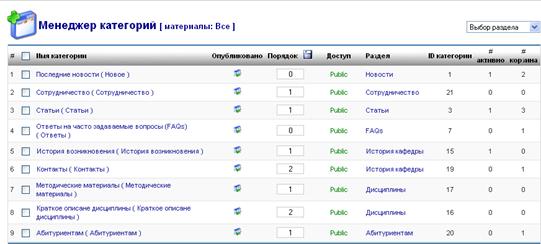
Рисунок 13 - Страница "Управление категориями"
При открытии страницы "Управление категориями" первым способом будет доступна фильтрация категории по разделам. При создании новой категории можно будет выбрать раздел, в который должна войти новая категория. Опция фильтрации на странице доступна справа под панелью инструментов.
При открытии страницы "Управление категориями" вторым способом опция фильтрации будет "жестко" привязана к выбранному Вами разделу. При создании новой категории имя раздела, в который войдет новая категории будет "жестко" привязана к выбранному вами разделу.
Примечание: Чтобы выбрать другой раздел, потребуется снова повторить способ второй или первый, для доступа на страницу "Управление категориями".
На странице "Управление категориями", используя кнопки на панели инструментов, можно (перечисление справа налево):
Помощь – открыть в новом окне страницу описания поданному окну ("Управление категориями"). Нажмите кнопку "Помощь".
Создать новую категорию. Нажмите кнопку "Новый".
Изменить существующую категорию. Нажмите на название категории или отметьте нужную категорию и нажмите кнопку "Изменить".
Удалить существующую категорию. Отметьте нужную категорию и нажмите кнопку "Удалить".
Копировать существующую категорию. Отметьте нужную категорию и нажмите кнопку "Копия".
Перенести – переместить существующую категорию и все ее содержимое в другой раздел. Отметьте нужную категорию и нажмите кнопку"Перенести".
Скрыть (сделать неопубликованной) существующую категорию. Отметьте нужную категорию и нажмите кнопку "Скрыть".
Допустить (Опубликовать) существующую категорию. Отметьте нужную категорию и нажмите кнопку "Допустить".
Для создания новой категории нажмите кнопку "Новый". Будет открыта страница редактирования "Категории".
Страница редактирования "Категории" аналогична странице редактирования "Раздела" (Рисунок 13). Основное отличие страниц редактирования "Категории" и "Раздела" - наличие поля выбора раздела, к которому будет относиться категория. Создание новой категории почти полностью аналогично созданию нового раздела.
2.3.4 Создание объекта содержимого
Объект содержимого – это основное содержание сайта и нижний объект в иерархии структуры содержимого. Другими словами объект содержимого – это ваша статья, которая должна содержаться в одной из ваших категорий (соответственно и раздела).
Для работы с объектами содержимого необходимо перейти на страницу "Управление содержимым".
Есть два способа перейти на страницу "Управление содержимым".
Первый способ: можно нажать на главной странице панели кнопку "Все содержимое сайта" или в основном меню выберите "Содержимое", затем пункт "Все содержимое". Будет открыта страница "Управление содержимым", при открытии страницы будет доступна фильтрация объектов по следующим критериям:
по разделам,
по категориям,
по автору,
по заголовку, значение указывается в поле "Фильтр".
Второй способ: в основном меню выбрать "Содержимое", затем "Содержимое по разделам" и далее нужный Вам раздел; и в выпадающем продолжении меню пункт "Содержимое в разделе: *выбранный вами раздел*". Будет открыта страница "Управление содержимым" (с выбранной фильтрацией по указанному разделу), при открытии страницы будет доступна фильтрация объектов по следующим критериям:
по категориям,
по авторам,
по заголовку, значение указывается в поле "Фильтр".
При создании нового объекта содержимого нужно будет выбрать раздел и категорию, в который должен войти новый объект. Опции фильтрации на странице доступны справа под панелью инструментов. Опции фильтрации (по разделам, по категориям) наследуются при создании нового объекта содержимого.
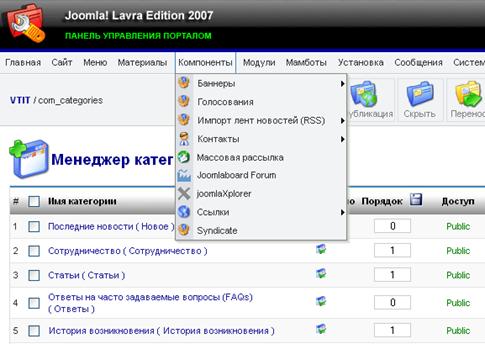
Рисунок 14 - Доступ к странице "Управление объектами содержимого"
На странице "Управление содержимым", используя кнопки на панели инструментов, можно (перечисление справа налево):
Помощь – открыть в новом окне страницу описания поданному окну ("Управление содержимым").Нажмите кнопку "Помощь".
Создать новый объект содержимого. Нажмите кнопку "Новый".
Изменить существующий объект содержимого. Нажмите на название объекта или отметьте нужный объект и нажмите кнопку "Изменить".
Удалить существующий объект содержимого. Отметьте нужный объект и нажмите кнопку "В корзину".
Копировать существующие объекты содержимого. Отметьте нужные объекты и нажмите кнопку "Копия" и затем выберите, куда скопировать объекты.
Перенести – переместить существующие объекты содержимого. Отметьте нужные объекты и нажмите кнопку "Перенести" и затем выберите, куда перенести объекты.
Скрыть (сделать неопубликованным) существующие объекты содержимого. Отметьте нужные объекты и нажмите кнопку "Скрыть".
Допустить (Опубликовать) существующие объекты содержимого. Отметьте нужные объекты и нажмите кнопку "Допустить".
Отправить в архив существующие объекты содержимого. Отметьте нужные объекты и нажмите кнопку "В архив".
При создании или редактировании объекта содержимого (статьи), на странице редактирования доступны дополнительные поля, необходимые для выбора того (в отличие от страницы редактирования раздела или категории), в каком разделе (поле "Раздел:")и в какой категории (поле "Категория:") будет содержаться данный объект содержимого.
Далее доступны два окна HTML редактора, позволяющие разбить содержание статьи на две части: введение и все содержимое статьи. Разделение содержимого статей позволяет представить их в виде так называемого "Блога" или "Журнала", то есть списка краткого описания статей, с кнопками "Подробнее" на все содержимое статей.
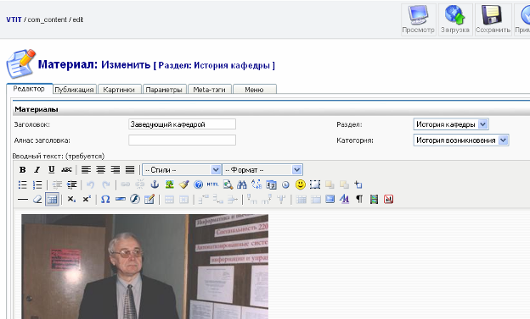
Рисунок 15 - Страница редактирования "Объекта содержимого
Блог – популярный и удобный способ представить информацию или статьи, которые обновляются (добавляются)регулярно, например новости или пресс-релизы. Вместо простого списка ссылок к различным статьям, вывод статей как "блог" дает возможность показать название и введение, позволяющие перейти ко всему содержанию статьи. Таким образом, введение может быть первым параграфом всей статьи или кратким описанием(резюме) статьи.
Справа, после сохранения, доступны дополнительные параметры управления объектом содержимого. Последняя вкладка "Связь с меню" может настраиваться при создании меню.
Если необходимо поместить изображения в содержании, то нужно использовать специальную возможность вставки изображений. Нажмите кнопку "Вставить изображение" (кнопка расположена внизу слева окна HTML редактора),после этого в содержимое будет добавлен текст {mosimage }; при обработке этого текста для отображения система (Joomla)определит, что необходимо вставлять изображения, список которых размещен на вкладке "параметры изображений". Чтобы увидеть изображение в тексте, нажмите кнопку "Просмотр" на панели инструментов.
Использовать возможность { mosimage }можно много раз, изображения отображаются в порядке, указанном в списке; порядок можно менять, используя кнопки "Вверх" и "Вниз".
Использование{ mosimage }– это пример использования расширения Joomla – мамбота (mosimage).
Значения многих параметров на вкладке "Параметры управления", можно задать по умолчанию, для того, чтобы использовались "глобальные настройки". Задать значения "глобальных настроек" можно в пункте меню "Глобальная конфигурация" меню "Сайт", во вкладке "Содержимое". Данные значения можно индивидуально изменить для каждого объекта содержимого.
На данной вкладке можно ввести описание объекта и ключевые слова.
Если использовать кнопку "Добавить (Раздел, Категория, Заголовок)", то будут добавлены в поле "Ключевые слова" названия раздела, категории и заголовок объекта.
Похожие работы
... с тестом. Преподаватель может оценить результаты работы с тестом, просто показать правильные ответы на вопросы теста. 1.4 Выбор и обоснование решения поставленной задачи Для разработки обучающе-тестирующей системы по дисциплине «Управление проектами» была выбрана визуальная среда разработки интерактивных учебных материалов Macromedia Authorware 7.0. Macromedia Authorware создана компанией ...
... в помещении представлена на рисунке 4.1 Рисунок 4.1 - Схема размещения светильников в аудитории № 209. Заключение В работе проведено исследование использования программ дистанционного обучения для подготовки учебно-методической документации, описаны их положительные стороны и выявлены основные проблемы. В результате проведенного исследования разработано web-приложение "R@Learning ...
... , что абсолютное большинство людей способны эффективно обучаться электронным способом, естественно при условии наличия адекватного учебного контента (содержания курсов). Разработка системы дистанционного обучения для НИПК даст ощутимый экономический и социальный эффект в деятельности организации. Эффективность в общем виде рассматривается как основная характеристика функционирования системы ...
... отрабатывали навыки работы с чертежом, применяя компьютер. Информатика в школьных стенах призвана сформировать у учащихся необходимый уровень информационной культуры и подготовить их к полноценной жизни в информационном обществе. 1.5 Информатика, информационные технологии, информационная культура. Если с определением науки информатики более-менее понятно – это наука об информации, ее сборе, ...
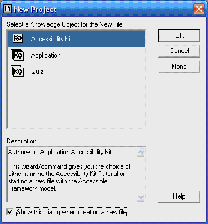
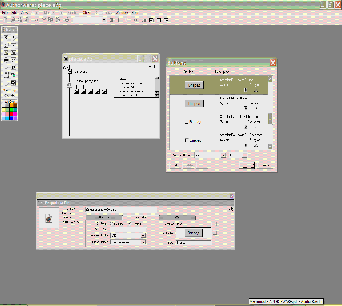
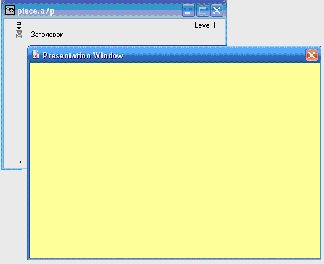
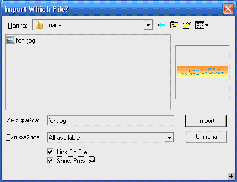
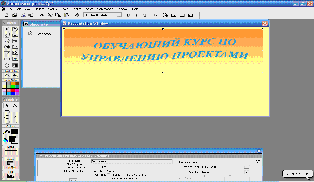





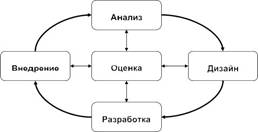
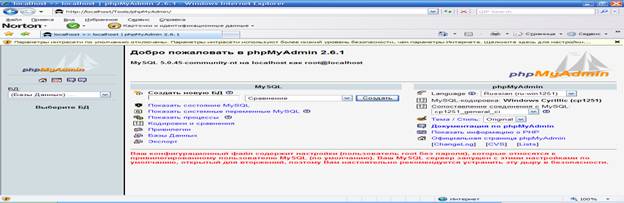

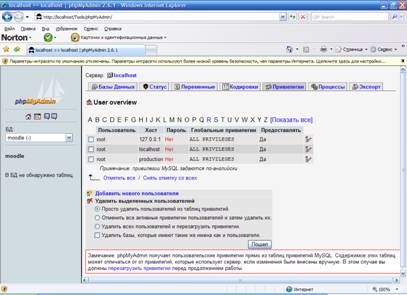
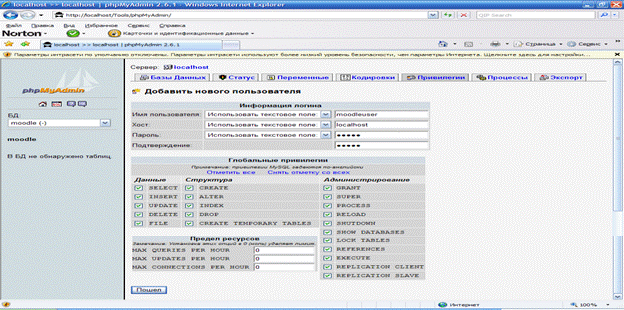
0 комментариев